Mediacentral registrieren, Überprüfung der installation, Lizenz kaufen – equinux MediaCentral 2.8.10 Benutzerhandbuch
Seite 8
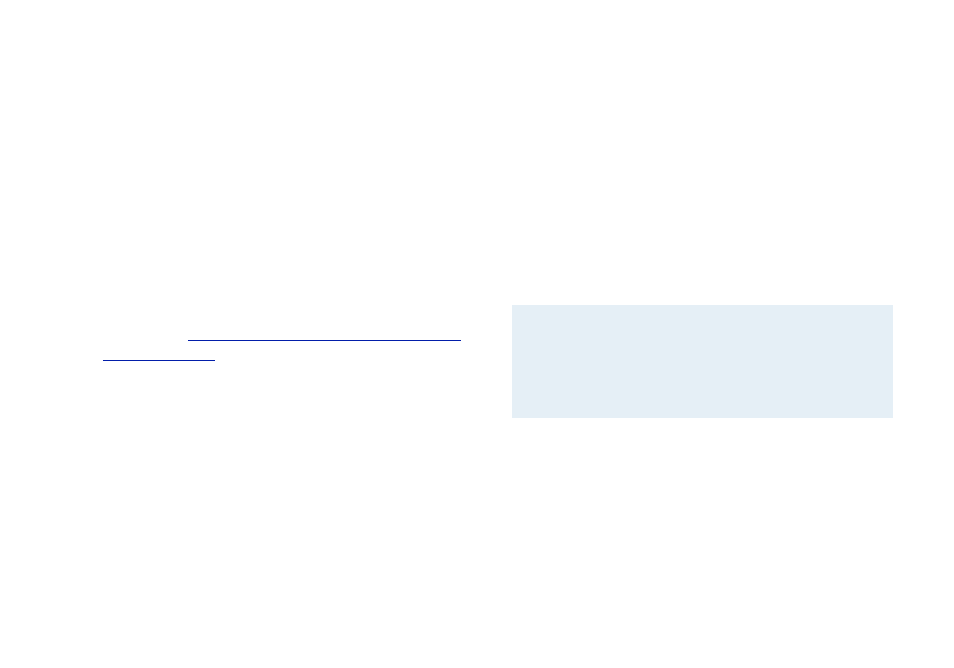
‣ Nach dem Herunterladen bewegen Sie das Programm „Real
Player” in Ihren „Programme“-Ordner
‣ Starten Sie den Real Player per Doppelklick. Beim ersten Start
des Programms werden alle benötigten Komponenten auf
Ihrem System installiert
Installieren Sie das Windows Media Plugin (für
die IP TV-Funktion)
Um Übertragungen in Windows Media-Format anzusehen,
müssen Sie Flip4Mac, ein Quicktime-Plugin für Windows
Media, installieren.
Um das Plugin für Windows Media zu installieren, gehen Sie
wie folgt vor:
‣ Besuchen Sie:
‣ Nach dem Herunterladen installieren Sie die Komponenten
per Doppelklick auf den Installer
‣ Öffnen Sie „“ > „Systemeinstellungen“
‣ Öffnen Sie „Flip4Mac WMV“
‣ Öffnen Sie „Movie“
‣ Aktivieren Sie die Option „Create streaming movies“
Überprüfung der Installation
Sie können jederzeit überprüfen, ob alle Komponenten korrekt
installiert sind. Unter „Anhang: Einstellungen”: „Erweiterungen”:
“IP TV” finden Sie weitere Informationen.
MediaCentral registrieren
Die Registrierung von MediaCentral ist ein einfacher und
transparenter Prozess. Im Folgenden finden Sie Erläuterungen
für drei verschiedene Szenarien: den Kauf einer Lizenz, die
Aktivierung einer im Handel erhältlichen Box-Version und die
Übertragung einer Lizenz auf einen anderen Rechner.
TIPP
Ihre equinux ID wird verwendet, um Ihre Lizenzen zu
speichern und zu verwalten. Wenn Sie weitere
Lizenzen oder andere Produkte kaufen, verwenden
Sie beim Kauf oder bei der Aktivierung bitte Ihre
equinux ID.
Lizenz kaufen
Eine Lizenz für MediaCentral zu kaufen und auf Ihrem Mac zu
aktivieren ist sehr einfach.
Um eine Lizenz zu kaufen, gehen Sie bitte wie folgt vor:
‣ Wählen Sie „MediaCentral“ > „MediaCentral kaufen...“
‣ Klicken Sie „MediaCentral kaufen“
8